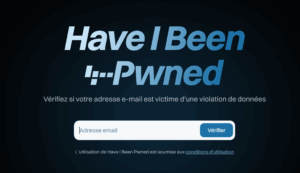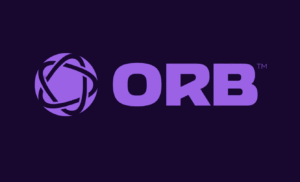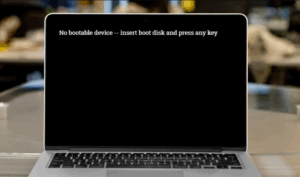Prérequis :
- 2 Go de RAM.
- 2 cœurs/CPU
- Au moins 40 Go d’espace de stockage.
- Debian comme système d’exploitation. Vous pouvez également utiliser d’autres distributions si vous le souhaitez vraiment, mais Debian vous offrira une expérience sans maux de tête. Les instructions de cet article sont spécifiques à Debian.
https://developer.valvesoftware.com
https://totalcsgo.com/commands
Installation
Assurez-vous que tous les packages sont à jour.
apt update && apt upgrade
Redémarrez au cas où un logiciel important doit être rechargé (noyau, processus d’initialisation systemd, etc.).
systemctl reboot
Reconnectez-vous en tant que root (ou en tant qu’utilisateur normal, et devenez root avec sudo -i si nécessaire).
Installer steamcmd
Activez la prise en charge 32 bits.
dpkg --add-architecture i386
Installez le package suivant :
apt install software-properties-common
Activez l’installation de packages logiciels non libres à source fermée.
add-apt-repository contrib add-apt-repository non-free
Actualisez les informations du gestionnaire de packages.
apt update
Installez steamcmd.
apt install steamcmd

presse LANGUETTE pour sélectionner « OK » dans la première invite, puis sélectionnez « J’ACCEPTE » dans la prochaine invite avec le contrat de licence, sinon l’installation s’arrêtera.
Installez byobu, que vous utiliserez pour que le processus du serveur CS:GO continue de fonctionner même après avoir quitté votre session SSH.
apt install byobu
Installer le serveur dédié CS:GO
L’exécuter sous le compte root est une mauvaise idée, alors créez d’abord un utilisateur régulier, qui exécutera le démon du serveur dédié.
adduser --gecos "" --disabled-login csgo
Connectez-vous en tant que cet utilisateur.
su - csgo
Demandez à l’utilitaire steamcmd d’installer tous les fichiers requis dans le répertoire « CSGO ».
steamcmd +force_install_dir ~/CSGO/ +login anonymous +app_update 740 validate +quit
Cela prendra un certain temps car les fichiers de jeu sont téléchargés plus de 20 Go. Si le processus est interrompu, exécutez à nouveau la commande ci-dessus (après vous être reconnecté en tant que root, puis en tant qu’utilisateur « csgo » avec su – csgo). Il continuera là où il s’était arrêté.
S’inscrire au GSLT

Pendant que le téléchargement est en cours, vous pouvez enregistrer le jeton de connexion au serveur de jeu requis. Aller à Page de gestion du compte du serveur de jeu de Steam. Faites défiler jusqu’au contenu suivant.
Utilisez « 730 » comme ID d’application. Quant au mémo, vous pouvez taper tout ce que vous voulez. Un code sera généré dont vous aurez besoin dans une future commande. Voir l’exemple de jeton de connexion dans l’image suivante.

Lancer le serveur dédié CS:GO
Activez byobu pour se lancer automatiquement lorsque l’utilisateur « cstrike » se connecte.
byobu-enable
Démarrez une session byobu.
byobu
Démarrez le processus de démon de serveur Counter-Strike: Global Offensive. La commande suivante est un exemple : vous devrez remplacer le GSLT à la fin dans +sv_setsteamaccount B382BB13C7AAAFDE8272247F87586106. Supprimez la chaîne commençant par « B382 » et ajoutez votre propre jeton de connexion au jeu que vous avez généré à l’étape précédente.
~/CSGO/srcds_run -game csgo -net_port_try 1 +game_type 0 +game_mode 0 +mapgroup mg_active -tickrate 128 +map de_dust2 +sv_setsteamaccount 5E402C1MLVLPDSHBOF4F1A617E1
-net_port_try 1 et +sv_setsteamaccount sont tous deux des paramètres de commande obligatoires. Le reste des paramètres que vous pouvez modifier en fonction de vos besoins. Pour plus d’informations sur la façon de démarrer divers modes de jeu, tels que Deathmatch ou Arms Race, consultez ce page wiki.
presse F6 pour se détacher de la session byobu et laisser le serveur fonctionner. Ou appuyez sur Ctrl + C pour fermer le serveur.
Lorsque vous vous reconnecterez plus tard en tant que root à votre serveur, pour restaurer la session byobu, reconnectez-vous simplement en tant qu’utilisateur « csgo ».
su - csgo
Si la session ne s’ouvre pas automatiquement, saisissez :
byobu
Démarrer le jeu et se connecter au serveur
Lors d’un démarrage réussi du serveur, vous verrez un message comme celui-ci dans le terminal :
Connection to Steam servers successful Public IP is 203.0.113.8
Copiez l’adresse IP.
Lancez Counter-Strike : Global Offensive sur votre ordinateur.
Dans le coin supérieur gauche, cliquez sur la liste déroulante où il est écrit « MATCHMAKING OFFICIEL ».
Sélectionnez « Navigateur du serveur communautaire ». Cliquez sur l’onglet « Favoris », puis dans le coin inférieur droit, cliquez sur « Ajouter un serveur ».

Collez l’IP publique de votre VPS. Cliquez sur « Actualiser » si le serveur de jeu n’apparaît pas dans la liste. Double-cliquez sur l’entrée pour rejoindre.
Voici les ports que vous devez avoir ouverts sur votre routeur ou votre pare-feu pour que Steam fonctionne normalement.
Pour vous connecter à Steam et télécharger du contenu :
HTTP (port TCP distant 80) et HTTPS (443)
Port distant UDP 27015-27050
Port distant TCP 27015-27050
Client Steam
Port distant UDP 27000-27100 : Trafic de jeu
Port local UDP 27031-27036 : Lecture à distance
Port local TCP 27036 : lecture à distance
Port distant UDP 4380
Serveurs dédiés ou d'écoute
Port local TCP 27015 (par défaut) : port SRCDS Rcon
Port local UDP 27015 (par défaut) : trafic de jeu
Réseau Steamworks P2P et chat vocal Steamworks
Port distant UDP 3478
Port distant UDP 4379
Port distant UDP 4380
Ports distants UDP : 27014-27030Configuration serveur
Répertoire : CSGO/csgo/cfg/game.cfg
// Hostname - Name of the server.
hostname "GameShot FFA Server Restrict AWP"
// RCON - remote console password.
rcon_password "ADMINPASSWORD"
// Server password - for private servers.
sv_password ""
// Email - Server admin email.
// Example: sv_contact "email@example.com"
sv_contact ""
// LAN mode - Server is a LAN server; can't connect from the internet. VAC (Valve Anti-Cheat) is disabled in this mode.
// Default: sv_lan 0
sv_lan 0
// Cheats mode - Server is disabled to use cheats by default;Commands like noclip,god are disabled to be exploited by the players. VAC (Valve Anti-Cheat) is disabled in this mode when value is set to '1'.
// Default: sv_cheats 0
// Cheats ON: sv_cheats 1
sv_cheats 0
// Tags - Used to provide extra information to clients when they're browsing for servers. Separate tags with a comma.
// Example: sv_tags "128-tick,deathmatch,dm,ffa,pistol,dust2"
sv_tags ""
// Region - The region of the world to report this server in.
// Default: -1
// 0 - US East, 1 - US West, 2 - South America, 3 - Europe, 4 - Asia, 5 - Australia, 6 - Middle East, 7 - Africa
sv_region -1
// ............................. Server Logging ............................. //
// Enable log - Enables logging to file, console, and udp < on | off >.
// Recommended: log on
log on
// Log bans - Log server bans in the server logs.
// Default: sv_logbans 1
// Recommended: sv_logbans 1
sv_logbans 1
// Log echo - Display log information to the server console.
// Default: sv_logecho 1
// Recommended: sv_logecho 1
sv_logecho 1
// Log file - Log server information in the log file.
// Default: sv_logfile 1
// Recommended: sv_logfile 1
sv_logfile 1
// One file log - Log server information to only one file.
// Default: sv_log_onefile 0
// Recommended: sv_log_onefile 0
sv_log_onefile 0
// Server Hibernation
sv_hibernate_when_empty 1
sv_hibernate_ms 5
// ............................. Server Query ............................. //
// More info at: https://www.gametracker.com/games/csgo/forum.php?thread=91691
host_name_store 1
host_info_show 1
host_players_show 2
// ................................ Ban List ................................ //
// User ban - Server banlist based on user steam ID.
// Recommended: exec banned_user.cfg
exec banned_user.cfg
// IP ban - Server banlist based on user IP.
// Recommended: exec banned_ip.cfg
exec banned_ip.cfg
// Write ID - Writes a list of permanently-banned user IDs to banned_user.cfg.
writeid
// Write IP - Save the ban list to banned_ip.cfg.
writeipCommand List :